PowerTop - monitora o uso total de energia e melhora a duração da bateria do laptop Linux

- 1817
- 324
- Ms. Travis Schumm
Uma das características mais importantes de uma boa máquina Linux, especialmente com laptops, é o gerenciamento de energia em termos de prolongar a duração da bateria. O Linux possui utilitários que podem ajudá -lo a monitorar e acompanhar o desempenho da bateria, embora muitos de nós ainda enfrentem problemas para obter as configurações de energia certas para gerenciar o consumo de energia e melhorar a vida útil da bateria.
 PowerTop - Monitore o uso da bateria do laptop Linux
PowerTop - Monitore o uso da bateria do laptop Linux Neste artigo, vamos olhar para um utilitário Linux chamado Powertop Isso ajuda você a obter as configurações apropriadas do sistema para gerenciar a energia em sua máquina Linux.
O que é Powertop?
Powertop é uma ferramenta de diagnóstico baseada em terminal desenvolvida por Intel Isso ajuda você a monitorar o uso de energia por programas em execução em um sistema Linux quando não estiver conectado a uma fonte de energia.
Uma característica importante de Powertop é que ele fornece um modo interativo que permite a um usuário experimentar diferentes configurações de gerenciamento de energia.
Requisitos
PowerTop requer os seguintes componentes:
- Ferramentas de desenvolvimento como C++, g++, libstdc++, Autoconf, Autorake, e Libtool.
- Além disso, também requer PCIUTILS-DEVEL, ncurses-devel e libnl-devel componentes
- Versão do kernel => 2.6.38
Como instalar o PowerTop no Linux
Powertop pode estar facilmente disponível para instalação nos repositórios padrão do sistema usando o seu respectivo gerenciador de pacotes.
$ sudo apt-get install powertop [on Debian sistemas baseados] # yum instale o PowerTop [on Chapéu vermelho sistemas baseados] # dnf instalar o PowerTop [on Fedora 22+ sistemas]
Importante: Observe que a instalação do PowerTop a partir dos repositórios do sistema padrão, você terá uma versão mais antiga.
Se você deseja instalar a versão mais recente (eu.e. v2.7 lançado em 24 de novembro de 2014) do PowerTop, você deve construí -lo e instalá -lo a partir da fonte, para isso você deve ter as seguintes dependências instaladas no sistema.
------------------- Sobre Debian Sistemas baseados ------------------- # Instalação APT-Get Build-ncurses-dev libnl-dev pciutils-dev libpci-dev lbtool
------------------- Sobre Chapéu vermelho Sistemas baseados --------------------- # Yum Instale GCC-C ++ ncurses-devel libnl-devel pciutils-devel libtool
Depois de instalar todos os pacotes necessários acima, agora é hora de baixar a versão mais recente de Powertop e instale -o conforme sugerido:
# wget https: // 01.org/sites/default/files/downloads/PowerTop/PowerTop-2.7.alcatrão.gz # tar -xvf powertop -2.7.alcatrão.GZ # CD PowerTop-2.7/ # ./Configurar # make && Make Install
Como uso o PowerTop no Linux?
Para usar essa ferramenta, é necessário privilégios de raiz, porque todas as informações exigidas pelo PowerTop para medir o uso de energia por aplicativos são coletadas diretamente do hardware do sistema.
Tente usá -lo com energia da bateria do laptop para ver os efeitos no sistema. Ele mostra o uso total de energia pelo sistema e pelos componentes individuais do sistema listado em diferentes categorias: dispositivos, processos, Timer do sistema, Kernel funciona e interrompe.
Entendendo as opções e o uso do PowerTop
Para definir todas as opções Tunabale para as melhores configurações sem o modo interativo, use o --Tune automático opção.
Para executá -lo em modo de calibração, use o --calibrar opção. Se você executar o PowerTop na bateria do laptop, ele rastreia o consumo de energia e os processos em execução no sistema e, após obter medições de energia suficientes, ele relata estimativas de energia.
Você pode usar esta opção para obter estimativas mais apropriadas ao usar esta opção, para implementar um ciclo de calibração através de diferentes níveis de exibição e cargas de trabalho.
Para executá -lo em modo de depuração, use o --depurar opção.
Você também pode gerar um relatório para análise de dados usando o --CSV = nome do arquivo. O relatório gerado é chamado de CSV Relatório e quando você não soletra um nome de arquivo, um nome padrão Powertop.CSV é usado.
Para gerar um arquivo de relatório HTML, use o --html = nome do arquivo opção. Você pode especificar por quanto tempo em segundos um relatório pode ser gerado usando o --tempo = segundos.
Você pode especificar um arquivo de carga de trabalho para executar como parte da calibração antes de gerar um relatório usando o --WorkLoad = Workload_filename.
Para mostrar as mensagens de ajuda, use o --ajuda opção ou visualize a mangueira.
Para especificar o número de vezes que um teste deve ser executado usando o --iteração opção.
Uso do PowerTop com exemplos
Se você correr Powertop Sem nenhuma das opções acima, ele começa em um modo interativo Conforme mostrado na saída abaixo.
# PowerTop
A tela de visão geral
Esta tela de exibição permite visualizar uma lista dos componentes do sistema que estão enviando alertas para a CPU com mais frequência ou estão usando mais energia no sistema.
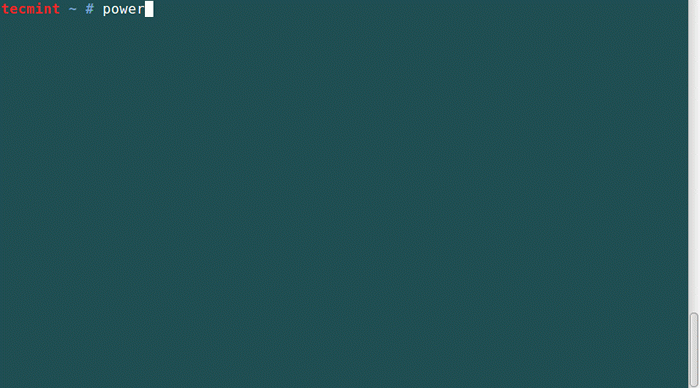 Visão geral do PowerTop
Visão geral do PowerTop A tela de estatísticas ociosas
Ele exibe várias informações sobre os estados C do processador.
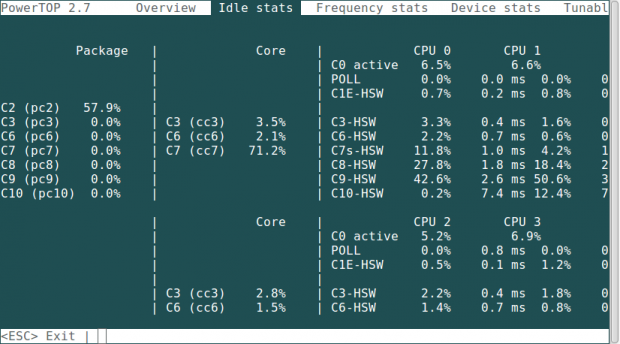 Estatísticas ociosas
Estatísticas ociosas A tela das estatísticas de frequência
Esta tela exibe a frequência de despertar para a CPU.
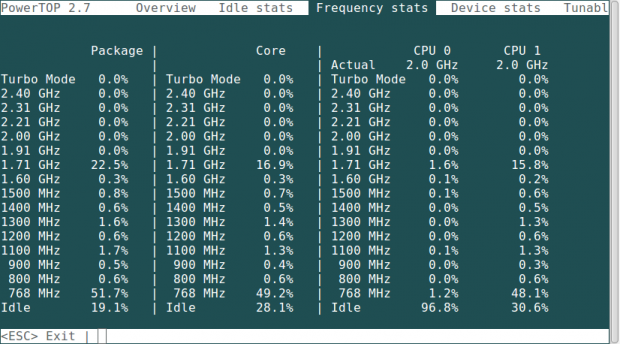 Estatísticas de frequência
Estatísticas de frequência A tela das estatísticas do dispositivo
Ele fornece informações semelhantes à tela Visão geral, mas apenas para dispositivos.
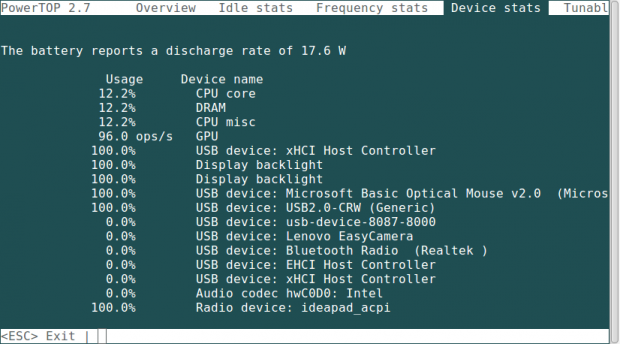 Estatísticas do dispositivo
Estatísticas do dispositivo A tela Tunables
Ele fornece sugestões para otimizar seu sistema para um bom consumo de energia.
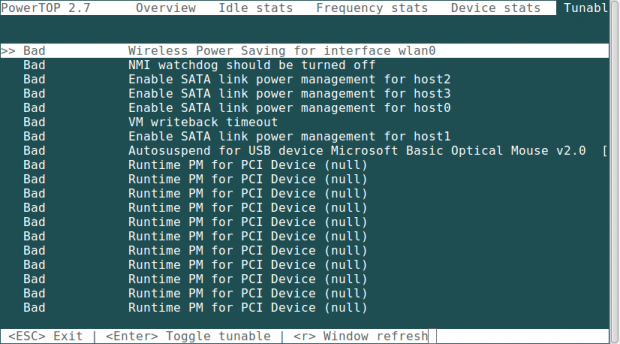 Estatísticas ajustáveis
Estatísticas ajustáveis Como você pode ver na saída acima, existem diferentes telas de exibição disponíveis e para alternar entre elas, você pode usar Aba e Guia Shift+ chaves. Saia do Powertop pressionando o Esc chave conforme listado na parte inferior da tela.
Ele exibe o número vezes o seu sistema acorda a cada segundo, quando você visualiza as estatísticas do dispositivo, ele mostra estatísticas de uso de energia por diferentes componentes e drivers de hardware.
Para maximizar a energia da bateria, você deve minimizar os despertadores do sistema. E para fazer isso, você pode usar o Tunables tela de exibição.
““Ruim”Identifica uma configuração que não está economizando poder, mas pode ser boa para o desempenho do seu sistema.
Então "Bom”Identifica uma configuração que está economizando poder. Bater [Digitar] Chave em qualquer ajuste para alterná -lo para a outra configuração.
O exemplo abaixo mostra a saída ao usar o --calibrar opção.
# PowerTop -Calibre
Após os ciclos de calibração, o PowerTop mostrará a tela Visão geral com um resumo das operações como abaixo.
Gerando relatório PowerTop CSV
O próximo exemplo mostra a geração de um relatório CSV por vinte segundos.
# PowerTop - -CSV = Powertop_report.txt -tempo = 20s
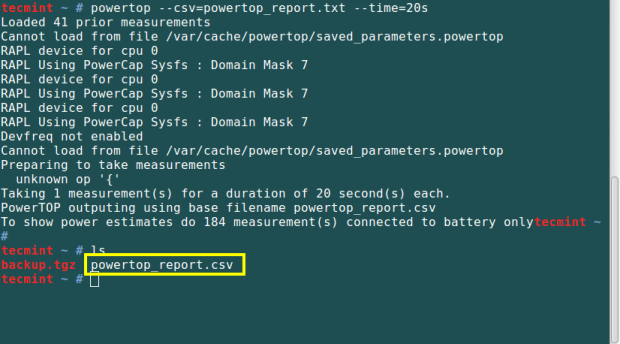 PowerTop gera relatório CSV
PowerTop gera relatório CSV Agora vamos ver o relatório do CSV usando o comando CAT.
# CAT Powertop_report.CSV
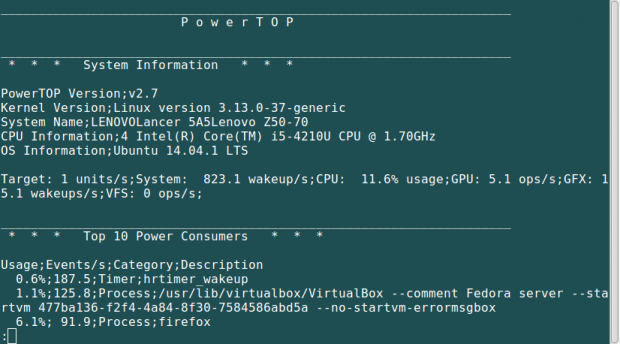 Ver Relatório PowerTop CSV
Ver Relatório PowerTop CSV Gerar relatório PowerTop HTML
Você pode gerar um relatório HTML da seguinte maneira, a extensão do arquivo HTML é adicionada automaticamente ao nome do arquivo.
# PowerTop - -html = PowerTop
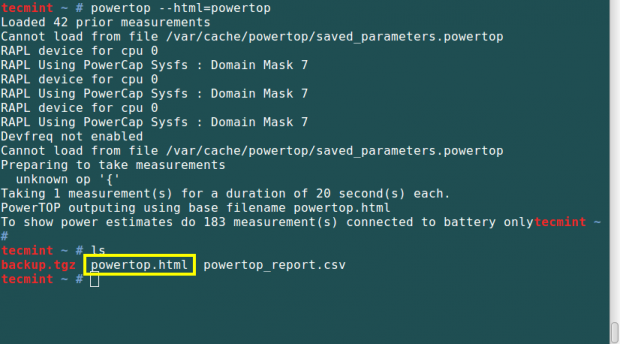 Gerar relatório PowerTop HTML
Gerar relatório PowerTop HTML O arquivo de relatório HTML da amostra, conforme visualizado de um navegador.
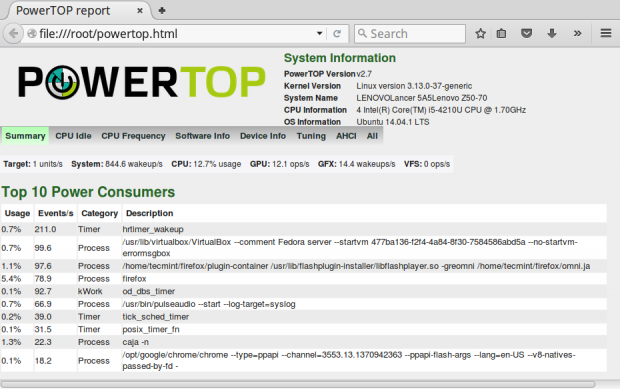 Vista PowerTop HTML
Vista PowerTop HTML Essa ferramenta também possui um serviço de daemon que ajuda a definir automaticamente todos os tunable como "bons" para economizar energia ideal, e você pode usá -lo da seguinte forma:
# systmctl iniciar o powertop.serviço
Para fazer o serviço Daemon começar na hora da inicialização, execute o seguinte comando:
# SystemCtl Ativar PowerTop.serviço
Resumo
Você precisa ter cuidado ao usar o serviço de daemon, porque certos túnios representam um risco de perda de dados ou comportamento de hardware do sistema estranho. Isso é evidente nas configurações "Timeout de writeback da VM" que afeta o tempo que seu sistema espera antes de escrever quaisquer alterações de dados no disco real.
Quando o sistema perde todo o seu poder, você corre o risco de perder todas as alterações feitas nos dados nos últimos segundos. Portanto, você precisa escolher entre economizar poder e proteger seus dados.
Tente usar esta ferramenta por algum período de tempo e observe o desempenho da sua bateria. Você pode postar um comentário para nos contar sobre muitas outras ferramentas semelhantes ou adicionar informações sobre o uso do PowerTop, sobre o erro que você encontrou. Lembre -se de permanecer sempre conectado a Tecmint para obter mais desses guias.
- « 13 Coisas úteis para fazer após a instalação do Fedora 22
- Como gerenciar o Raid's de software no Linux com a ferramenta 'mdadm' - parte 9 »

